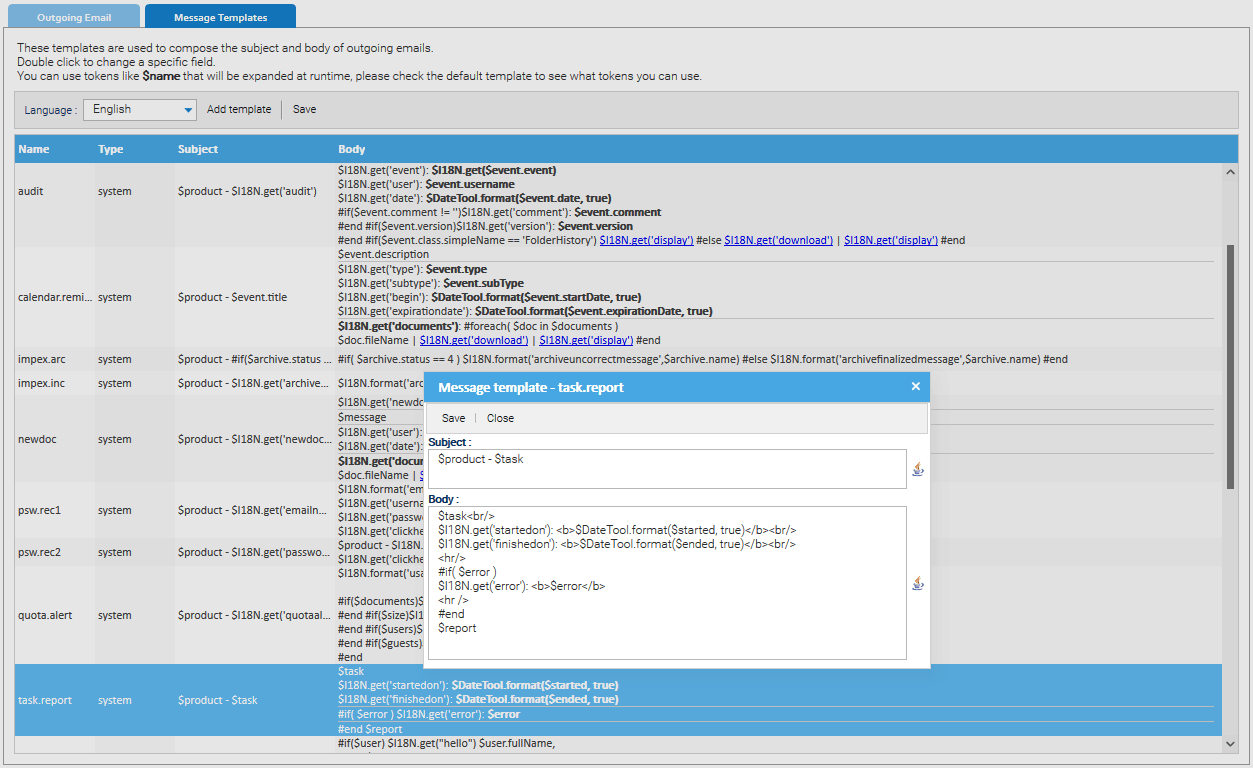Email in Uscita
Per consentire a LogicalDOC di inviare e-mail è necessario collegare l'applicazione al tuo server di posta SMTP. Nella sezione E-mail in uscita è possibile configurare i parametri del server di posta in uscita.
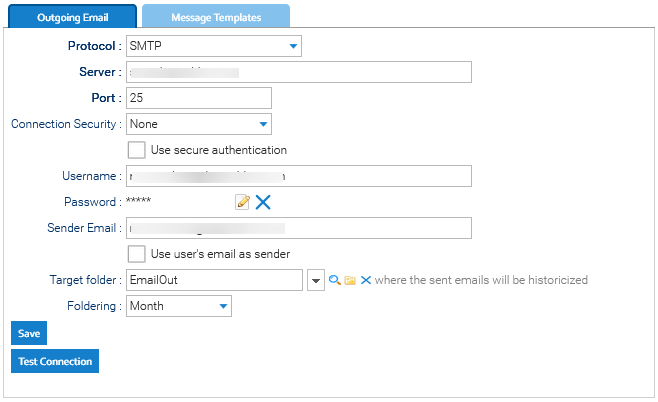
- Protocollo: puoi scegliere tra SMTP standard o SMTP Microsoft 365
- Server: IP o hostname del server di posta
- Porta: porta di comunicazione(di default è 25)
- Username: username dell'account da usare
- Password: la password
- Sicurezza della Connessione: livello di sicurezza (nessuno, TLS or SSL)
- Email mittente: l' e-mail da usare nel campo mittente
- Cartella destinazione: opzionalmente puoi specificare una cartella che riceverà una copia di tutte le email inviate da LogicalDOC
- Org. Cart.: l'organizzazione in sottocartelle della cartella di destinazione
Clicca Salva per rendere persistenti le modifiche e Verifica connessione per inviare un messaggio di prova e testare la connessione
Microsoft 365
Nel caso in cui il server di posta a cui vuoi connetterti sia Exchange di Microsoft 365, devi effettuare configurazioni specifiche per consentire a LogicalDOC di accedervi. Vedi tutti i dettagli qui.
Modelli dei messaggi
Nel pannello Modelli dei messaggi si trova l'insieme dei modelli usati da LogicalDOC per comporre i messaggi in uscita. Ogni modello è associato a un linguaggio specifico e viene utilizzato per la composizione di un tipo esatto di messaggio(avviso di evento, notifica attività e così via). Cliccando su una riga potrai modificare il soggetto e il corpo di quel modello. Seleziona la lingua Inglese per listare i modelli di default.
Puoi usare segnaposto ed espressioni condizionali, si prega do consultare la guida sulla Sintassi dell'Automazione.
Aggiungere modelli per gli utenti
A parte i modelli di sistema che trovi di default, puoi cliccare su Aggiungi modello per creare un nuovi modelli disponibili agli utenti per comporre email dentro LogicalDOC.